美图秀秀怎么加五角星
来源:网络收集 点击: 时间:2024-07-06【导读】:
美图秀秀是我们经常用的修图软件,那么美图秀秀怎么加五角星呢?下面就来介绍一下美图秀秀中加五角星的方法,希望对你有所帮助。美图秀秀怎么加五角星1/7分步阅读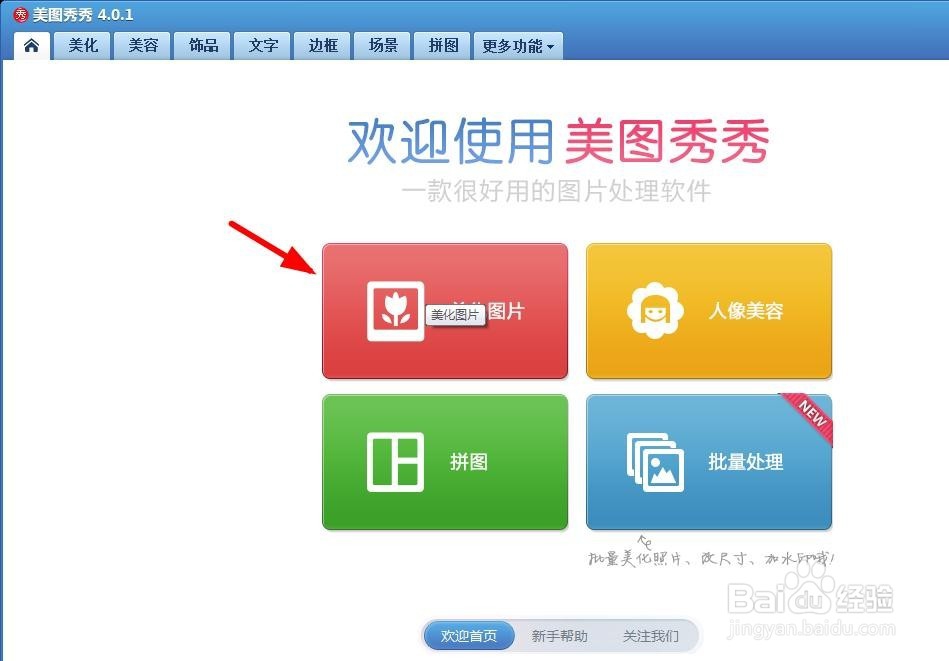 2/7
2/7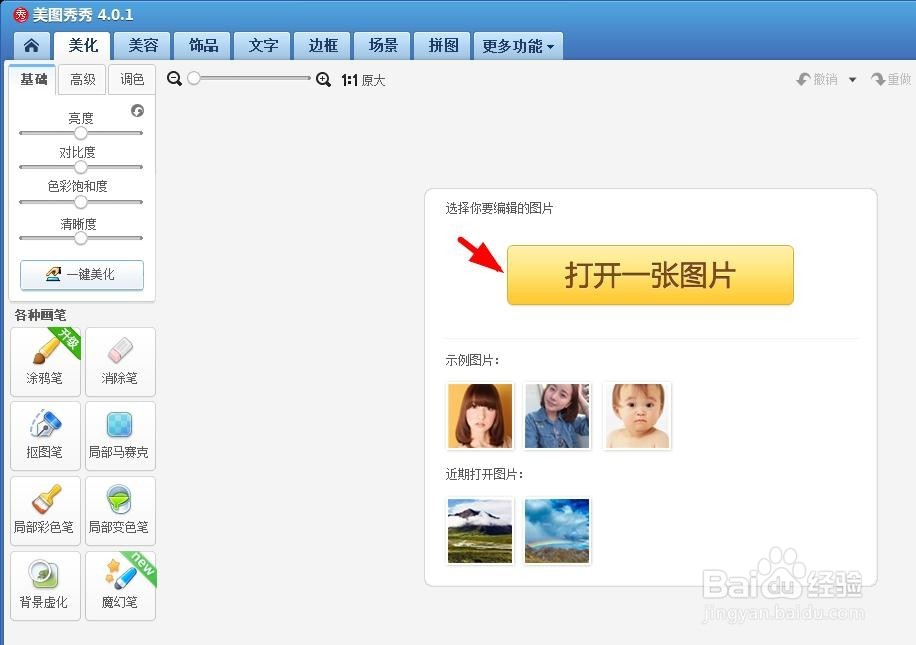 3/7
3/7
 4/7
4/7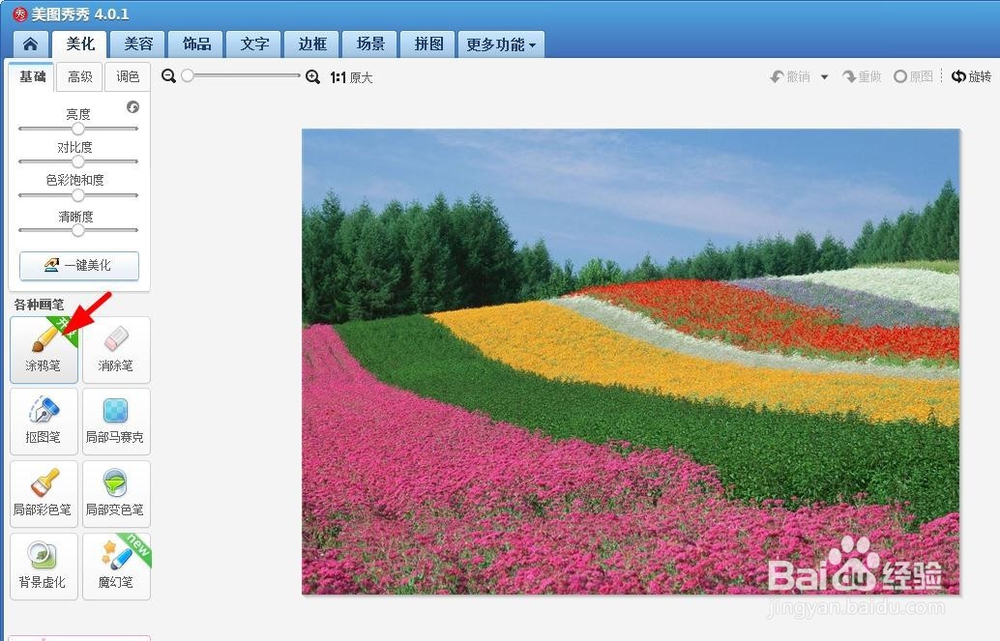 5/7
5/7 6/7
6/7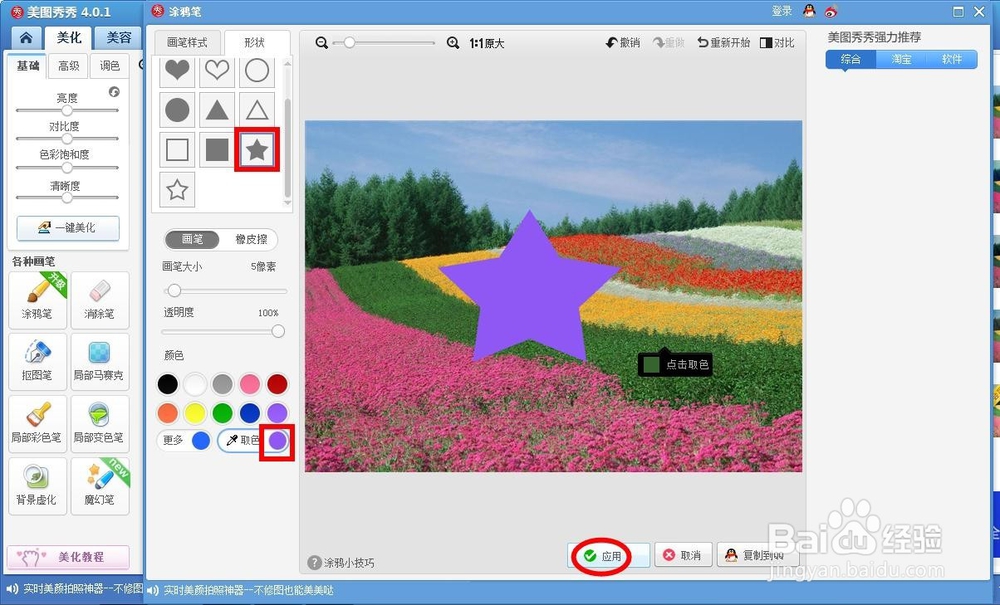 7/7
7/7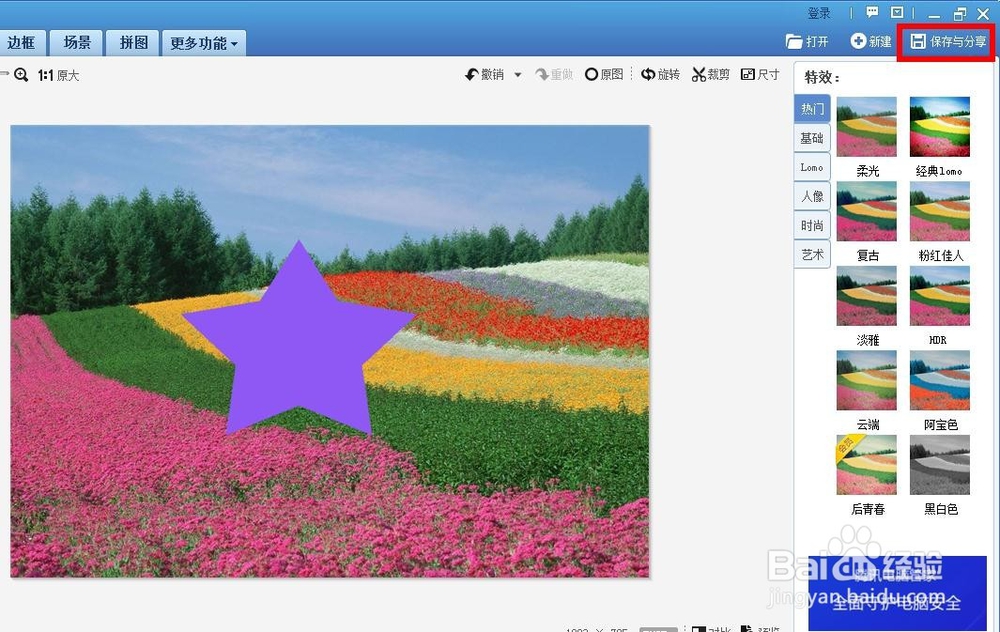
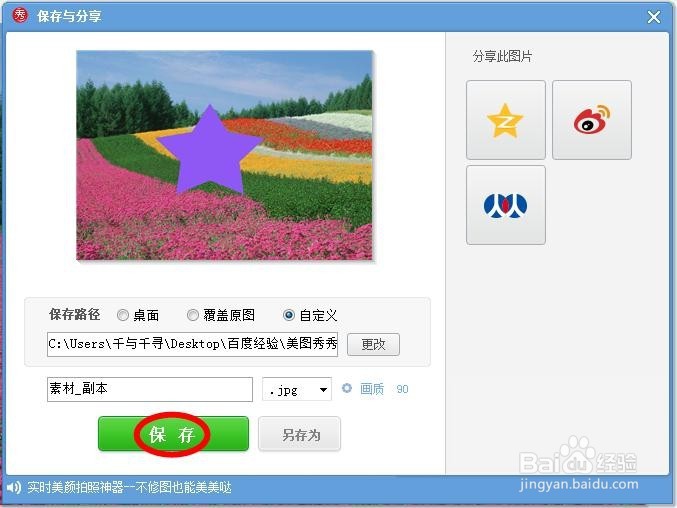 美图秀秀软件怎么加五角星
美图秀秀软件怎么加五角星
第一步:打开美图秀秀软件,单击“美化图片”。
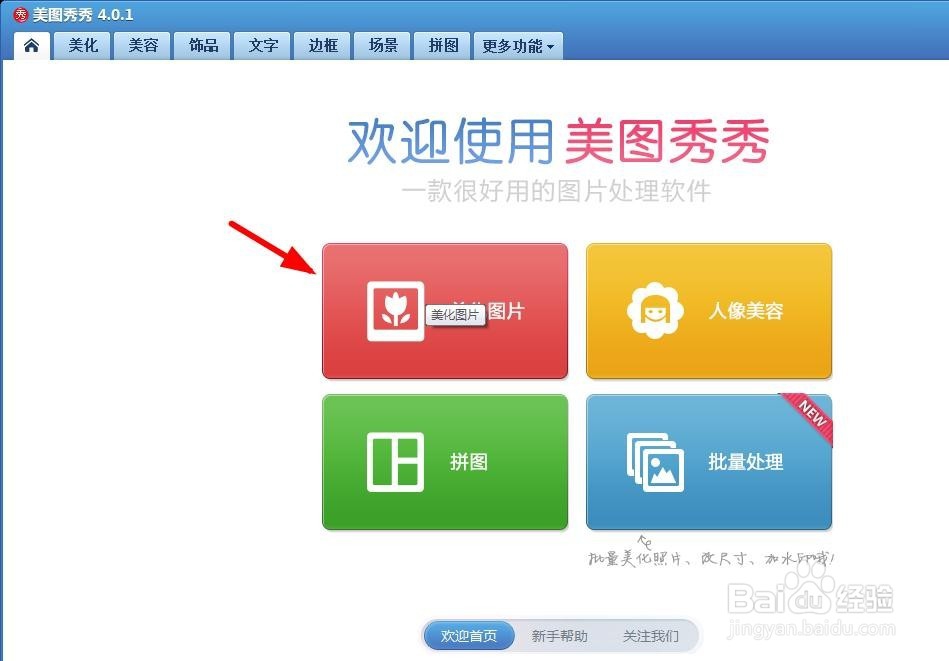 2/7
2/7第二步:在美化图片界面,单击“打开一张图片”按钮。
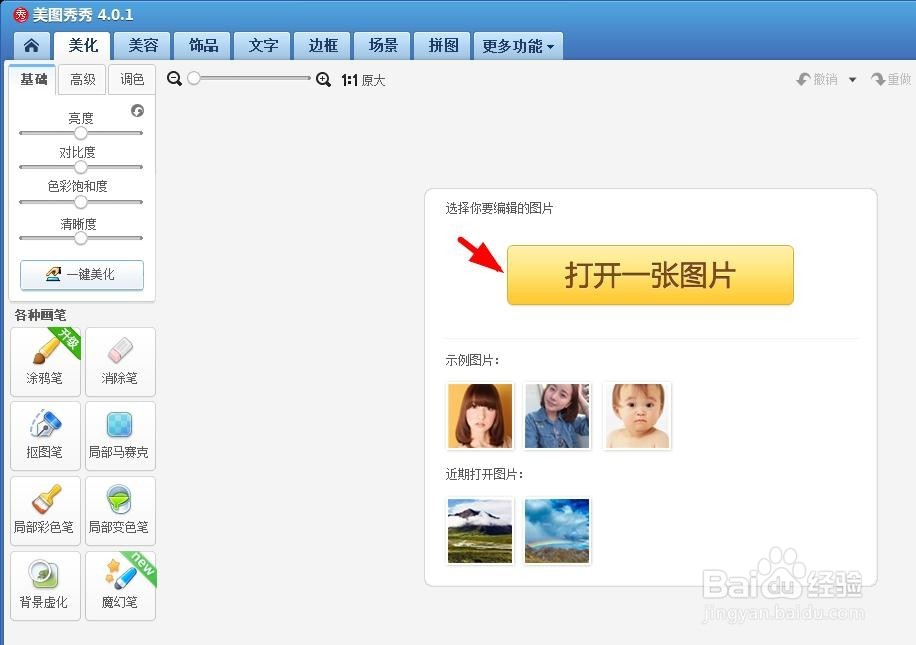 3/7
3/7第三步:选择要加五角星的图片并打开。

 4/7
4/7第四步:单击选择左侧的涂鸦笔。
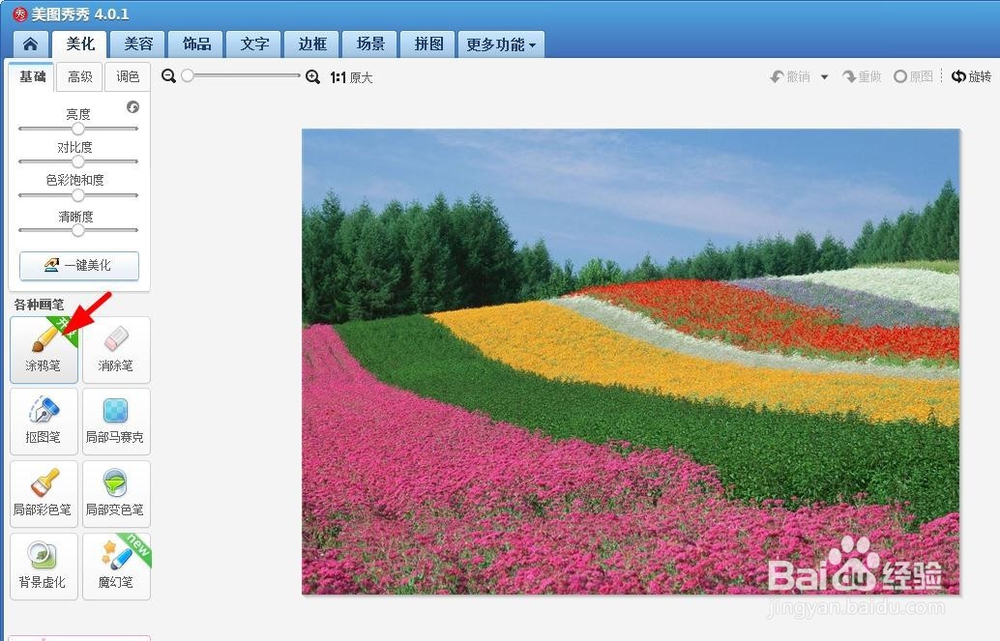 5/7
5/7第五步:在涂鸦笔界面,切花至“形状”选项。
 6/7
6/7第六步:选择五角星并选取需要的颜色,在图片中画出一个五角星,单击“应用”按钮。
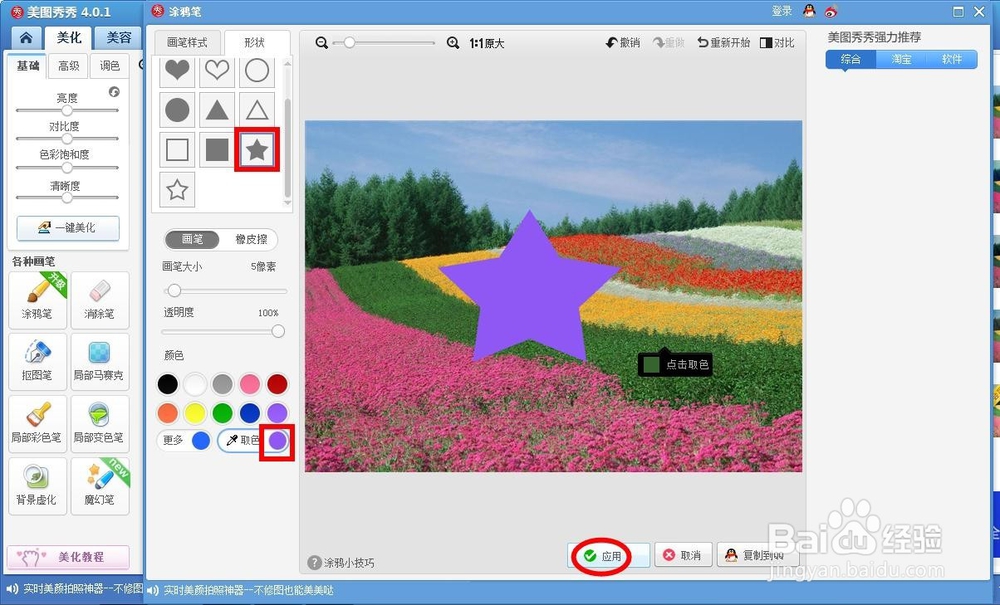 7/7
7/7第七步:单击右侧“保存与分享”按钮,将图片保存至合适的位置,完成操作。
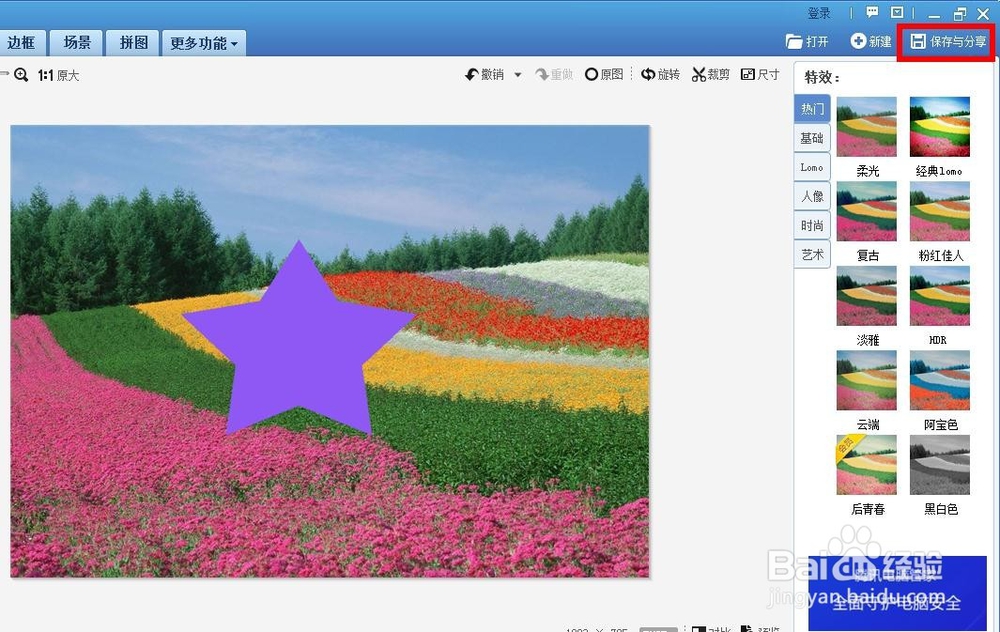
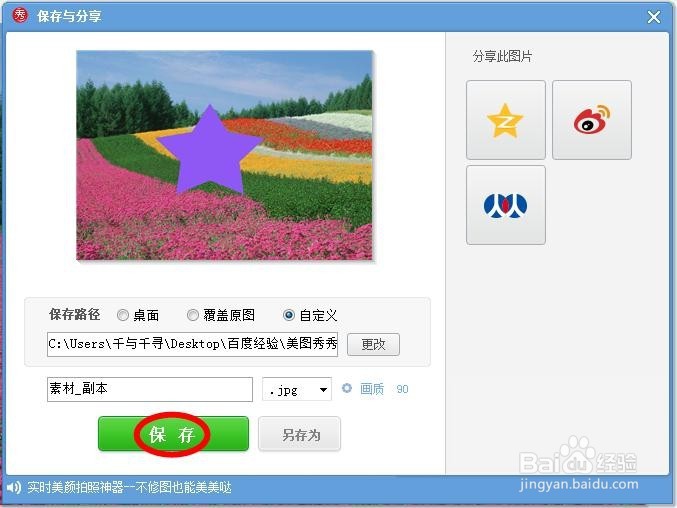 美图秀秀软件怎么加五角星
美图秀秀软件怎么加五角星 版权声明:
1、本文系转载,版权归原作者所有,旨在传递信息,不代表看本站的观点和立场。
2、本站仅提供信息发布平台,不承担相关法律责任。
3、若侵犯您的版权或隐私,请联系本站管理员删除。
4、文章链接:http://www.1haoku.cn/art_935899.html
上一篇:人字拼木地板怎样安装
下一篇:日常生活中有什么东西能去黑头啊
 订阅
订阅